Luister naar artikelen en wees productief met tekst-naar-spraak-software in Chrome
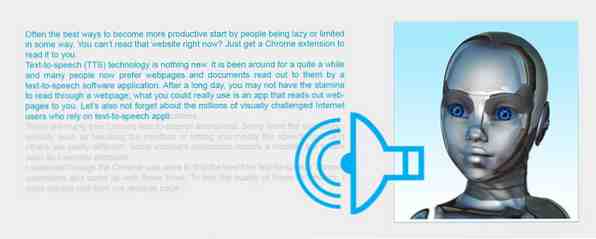
Vaak beginnen de beste manieren om productiever te worden van mensen die lui zijn of op de een of andere manier beperkt zijn. Kun je die website nu niet lezen? Download een Chrome-extensie om het voor u te lezen.
Text-to-speech (TTS) -technologie is niets nieuws. Het bestaat al een tijdje en veel mensen geven nu de voorkeur aan webpagina's en documenten die voorgelezen worden door een tekst-naar-spraak softwareapplicatie. Na een lange dag heb je misschien niet het uithoudingsvermogen om een webpagina te lezen; wat je echt zou kunnen gebruiken, is een app die webpagina's voor je leest. Laten we ook de miljoenen visueel gehandicapte internetgebruikers die afhankelijk zijn van tekst-naar-spraak-toepassingen niet vergeten.
Er zijn veel gratis Chrome-extensies voor tekst-naar-spraak. Sommige hebben dezelfde functionaliteit, zoals het aanpassen van de interface of het aanpassen van het spraaktype, en andere zijn enorm verschillend. Voor enkele uitstekende extensies is een maandelijkse vergoeding vereist, zoals Evernote Premium Evernote Free vs. Paid: welk abonnement past bij u? Evernote gratis versus betaald: welk abonnement past bij u? Moet u upgraden van Evernote's Basic naar Plus of Premium plan betaald? We laten u zien wie van het betaalde plan profiteert en wanneer u zich geen zorgen hoeft te maken. Lees verder .
Ik heb in de Chrome Web Store gezocht naar de beste gratis Chrome-extensies voor sms-naar-spraak en heb deze drie gemaakt. Om de kwaliteit van deze extensies te testen, gebruikte ik voorbeeldtekst van deze website.
SoundGecko: luister naar tekst- en webartikelen

SoundGecko is ongetwijfeld een van de beste gratis Chrome-extensies voor tekst-naar-spraak. Na het installeren vanuit de Chrome Web Store, klikt u op het SoundGecko-pictogram om de optiepagina te openen. U moet zich registreren bij uw e-mailadres om de extensie te gaan gebruiken. U kunt de kleur van het werkbalkpictogram wijzigen in grijs en ervoor kiezen om automatisch een pagina te transcriberen wanneer op het SoundGecko-pictogram wordt geklikt. Sla de wijzigingen op en open vervolgens een webpagina.
Als u een tekstfragment wilt lezen, selecteert u de tekst, klikt u met de rechtermuisknop om het contextmenu te openen en klikt u op het SoundGecko-pictogram. Kiezen Luister naar het tekstfragment met SoundGecko. Een nieuw tabblad opent op de SoundGecko-website en het afspelen begint.

U kunt ook webpagina's converteren naar audio terwijl u bladert en ze naar SoundGecko sturen door simpelweg op het werkbalkpictogram te klikken. Er wordt een melding verzonden naar uw e-mailadres en u kunt later naar het artikel luisteren. De bestanden kunnen worden gedownload als MP3-audiobestanden.

Met het gratis abonnement van SoundGecko kunt u ook een URL in een e-mail verzenden. Eenvoudig e-mailen [email protected] met elke URL in de hoofdtekst van de e-mail en het artikel wordt geconverteerd naar spraak, klaar om te luisteren in uw SoundGecko-account.
Je kunt elke dag 30 artikelen beluisteren met een maximum van 4.000 woorden per artikel en SoundGecko MP3's synchroniseren met je Google Drive, SkyDrive of Dropbox-cloudopslag. Andere ondersteunde platforms zijn Firefox, Android, iPhone en Windows Phone. Met dat soort afspeelveelzijdigheid zal uw productiviteit zeker toenemen.
Luister hieronder naar de voorbeeldaudio. Geen van de geteste Chrome-extensies kan overeenkomen met de natuurlijk klinkende stem van de spraaksynthese van SoundGecko.
Selecteer & spreek: Human-Quality Text-To-Speech

Selecteer en spreek 43 iSpeech TTS-stemmen. Als u de extensie wilt configureren, klikt u met de rechtermuisknop op het werkbalkpictogram en selecteert u Opties. Op de Selecteer en spreek opties pagina, kunt u een mannelijke of vrouwelijke stem kiezen, het afspeelvolume en de snelheid aanpassen en de extensie toevoegen aan het contextmenu. U kunt ook spraakherkenning toevoegen aan alle tekstinvoervelden.
Als u naar tekst op een webpagina wilt luisteren, selecteert u eerst de tekst die u wilt lezen en klikt u op het pictogram om te beginnen met luisteren. Luister naar een voorbeeld hieronder.
SpeakIT: selecteer tekst en luister ernaar

Na de installatie biedt SpeakIT een reeks opties om de afspeelinstellingen aan te passen. Klik met de rechtermuisknop op het pictogram op de werkbalk om het menu Opties te openen. De tekst-naar-spraak-engine heeft verschillende keuzes zoals Google US en UK (zowel mannelijke als vrouwelijke), SpeakIT, native en de iSpeech-engine die wordt gebruikt door de bovenstaande Select and Speak-uitbreiding. U kunt elke motor testen met behulp van de meegeleverde testen veld-.

Als u naar tekst wilt luisteren, selecteert u de artikeltekst en klikt u met de rechtermuisknop om de SpeakIT-snelkoppeling in het contextmenu te openen. U kunt ook op het werkbalkpictogram klikken en vervolgens op de knop Afspelen. Doe hetzelfde om het afspelen te stoppen. Luister naar de onderstaande resultaten.
In tegenstelling tot SoundGecko kun je onderweg geen artikelen converteren om later te beluisteren en kun je je weergave niet opslaan in zowel Select and Speak als SpeakIT.
Over Speech Synthesis Technology
Tekst-naar-spraak-software heeft een lange weg afgelegd en blijft met de dag verbeteren. Ik moet echter nog een applicatie vinden die 100% natuurlijke stem en verstaanbaarheid biedt. Dat gezegd hebbende, deze gratis Chrome-extensies zijn absoluut het neusje van de zalm. Bekijk voor meer gratis Chrome-extensies onze pagina Best Chrome Extensions.
Heb je een van deze tekst-naar-spraak-extensies geprobeerd? Vond je dat iemand meer geschikt is voor een bepaalde taak dan de anderen? Laat ons hieronder uw mening weten.
Image Credits: sklp via deviantART
Ontdek meer over: Google Chrome, Tekst naar spraak.


